win7笔记本wifi功能无法开启怎么办
时间:2021-05-12作者:xinxin
对于使用win7笔记本的用户来说,连接网络最常见的方式无疑就是通过wifi来完成,非常的快捷,不过最近有些用户的win7笔记本电脑中的wifi功能却无法正常开启,导致网络不能连接,那么win7笔记本wifi功能无法开启怎么办呢?接下来小编就来告诉大家解决方法。
具体方法:
1、首先换个方式开启无线网络,点击桌面右下角的打开网络和共享中心,点击更改适配器设置,可以看到无线网络连接呈现灰色状态,右击选择启用
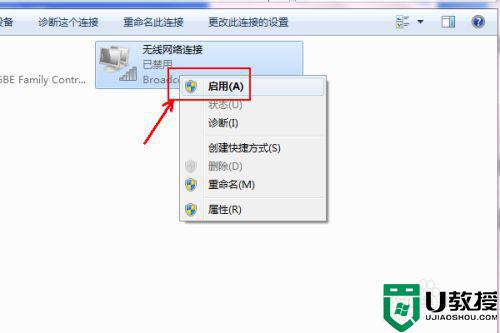
2、如果无法开启的话,在电脑上安装一个驱动安装管理软件,检查一下无线网卡的驱动,查看其是否需要更新或者是出现了问题

3、经过前两个步骤,可能依然无法解决问题,那么我们回到第一步中的打开更改适配器设置窗口,右击无线网络连接,选择属性
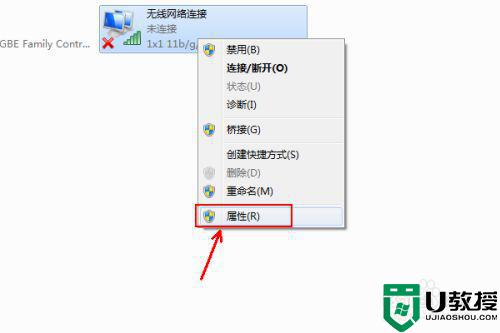
4、在弹出的属性窗口里面点击配置,如图
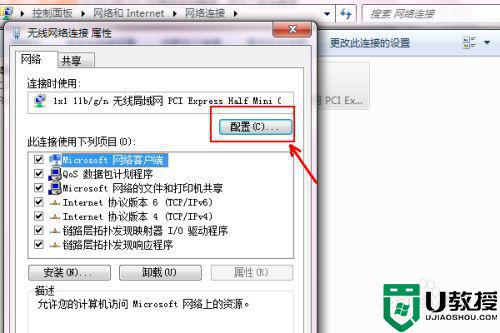
5、切换到驱动程序里面,点击最下面的卸载,如图所示
在弹出的对话框中勾选,点击确定
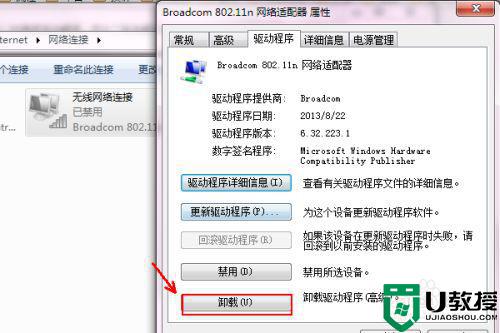
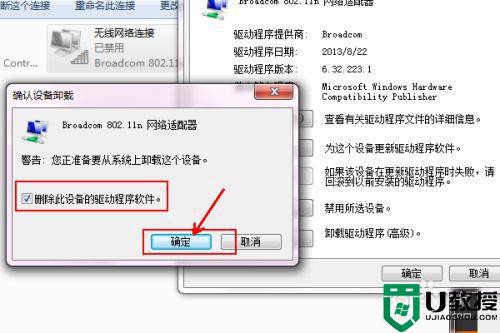
6、这时电脑里面已经卸载驱动程序,无法再次通过右击开启
打开驱动安装软件,刷新,软件会提示无线网卡的驱动未安装,这时只要点击安装即可
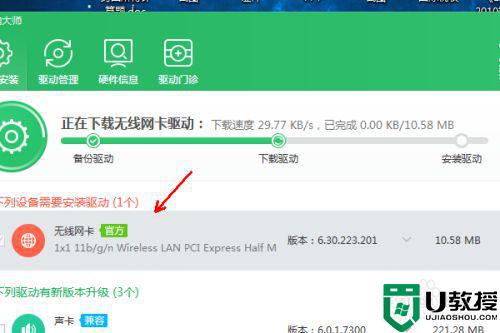
上述就是关于win7笔记本wifi功能无法开启解决方法了,有出现这种现象的小伙伴不妨根据小编的方法来解决吧,希望能够对大家有所帮助。





